如何知道邮件服务器的端口,确认邮件服务器是否正常工作的方法
- 综合资讯
- 2025-03-14 05:40:14
- 2
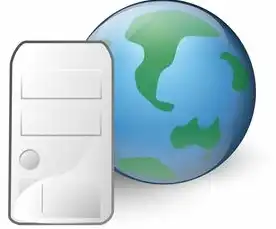
要确定邮件服务器的端口以及验证其工作状态,可以采取以下步骤:,1. **查找默认端口**:大多数电子邮件协议使用以下默认端口:, - SMTP(简单邮件传输协议):...
要确定邮件服务器的端口以及验证其工作状态,可以采取以下步骤:,1. **查找默认端口**:大多数电子邮件协议使用以下默认端口:, - SMTP(简单邮件传输协议):25, - POP3(邮局协议第3版):110, - IMAP4(互联网消息访问协议):143,2. **使用命令行工具测试连接**:, - 在Windows上使用telnet或nslookup命令。, - 在Linux/Unix系统上使用nc(netcat)或telnet命令。,在Windows中可以使用以下命令测试SMTP服务器的端口25:,``bash,telnet smtp.example.com 25,``,如果成功连接,会显示SMTP服务器的欢迎信息,如果没有连接,可能需要检查防火墙设置或联系ISP支持团队。,通过这些方法,您可以有效地检测邮件服务器的端口并确认其运行状况。
要确认邮件服务器是否正常工作,我们需要了解其端口号以及如何测试这些端口,以下是详细的步骤和解释:
了解邮件服务器的常用端口号
-
SMTP(简单邮件传输协议)
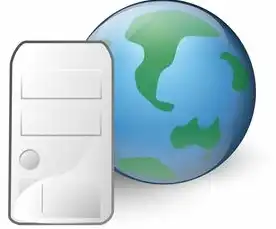
图片来源于网络,如有侵权联系删除
- SMTP是用于发送电子邮件的标准协议。
- 常用端口:25, 465, 587
- 端口25是未加密的SMTP端口,适用于大多数情况。
- 端口465使用SSL加密,确保数据安全。
- 端口587专门用于提交邮件。
-
POP3(邮局协议版本3)
- POP3是一种接收电子邮件的协议。
- 常用端口:110, 995
- 端口110是不加密的POP3端口。
- 端口995使用SSL加密,提高安全性。
-
IMAP(互联网消息访问协议)
- IMAP也是一种接收电子邮件的协议,但功能更强大。
- 常用端口:143, 993
- 端口143是不加密的IMAP端口。
- 端口993使用SSL加密,提高安全性。
检查邮件服务器的端口状态
使用命令行工具
-
在Windows系统上使用telnet
telnet [邮件服务器地址] [端口号]
telnet mail.example.com 25
如果连接成功,会进入交互模式;如果失败,会显示错误信息。
-
在Linux/Unix系统上使用telnet或nc(netcat)
telnet [邮件服务器地址] [端口号]
或
nc -v [邮件服务器地址] [端口号]
使用在线工具
许多在线工具可以帮助我们检测特定端口的连通性,可以使用以下网站:
输入邮件服务器的IP地址和端口号进行测试。
分析测试结果
-
成功连接
- 如果通过上述方法成功连接到邮件服务器的端口,说明该端口是开放的并且可以通信。
- 这意味着邮件服务器在该端口上运行着相应的服务程序。
-
无法连接

图片来源于网络,如有侵权联系删除
- 如果无法连接到某个端口,可能是由于以下几个原因:
- 邮件服务器没有在该端口上开启相应服务。
- 网络防火墙阻止了该端口的通信。
- 邮件服务器宕机或者网络不稳定导致暂时性的不可达。
- 如果无法连接到某个端口,可能是由于以下几个原因:
进一步诊断问题
如果发现某些端口无法连接,需要进行进一步的排查:
-
检查邮件服务器配置文件
查看邮件服务器配置文件(如sendmail.cf、postfix/main.cf等),确认是否有禁用特定端口的情况。
-
检查防火墙设置
确认防火墙规则是否允许外部访问指定的邮件服务端口。
-
联系ISP或管理员
如果以上方法都无法解决问题,可能需要联系ISP(互联网服务提供商)或邮件服务器的管理员寻求帮助。
通过了解邮件服务器的常用端口号,并使用命令行工具或在线工具来检测这些端口的连通性,我们可以有效地判断邮件服务器是否正常运行,对于无法连接的情况,还需要进行深入的诊断以找出具体原因并进行修复,这样不仅可以确保邮件服务的稳定性和可靠性,还可以及时发现问题并进行处理,避免影响用户的正常使用体验。
本文由智淘云于2025-03-14发表在智淘云,如有疑问,请联系我们。
本文链接:https://www.zhitaoyun.cn/1791194.html
本文链接:https://www.zhitaoyun.cn/1791194.html

发表评论